Qu'est-ce que phpMyAdmin ? Tutoriel ? (partager)
Cet article partagera avec vous une explication d'une minute de ce qu'est phpMyAdmin ? Quels sont les tutoriels pour l'utiliser ? (Partage) a une certaine valeur de référence. Les amis dans le besoin peuvent s'y référer. J'espère que cela sera utile à tout le monde.
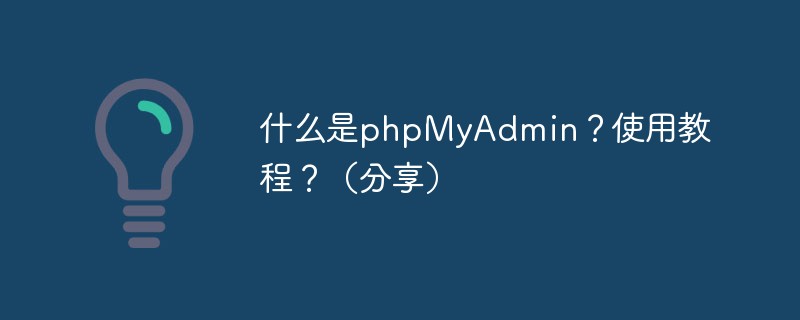
Qu'est-ce que phpMyAdmin ?
phpMyAdmin est le plus utilisé parmi de nombreux outils de gestion graphique MySQL. Il s'agit d'un logiciel client MySQL basé sur le mode B/S développé en PHP. Cet outil est basé sur le Web multiplateforme. programme de gestion et prend en charge le chinois simplifié. Les utilisateurs peuvent télécharger la dernière version sur le site officiel.
phpMyAdmin fournit aux développeurs Web une interface graphique d'exploitation de base de données similaire à Access et SQL Server. Grâce à cet outil de gestion, vous pouvez effectuer diverses opérations sur MySQL, comment créer des bases de données, des tables de données et générer des fichiers de script de base de données MySQL, etc. .
Caractéristiques
PHP est un langage de script basé sur un serveur pour créer des sites Web dynamiques. Vous pouvez utiliser PHP et HTML pour générer des pages d'accueil de sites Web. Lorsqu'un visiteur ouvre la page d'accueil, le serveur exécute les commandes PHP et envoie les résultats de l'exécution au navigateur du visiteur. Ceci est similaire à ASP et CoildFusion. Cependant, la différence entre PHP et eux est que PHP est open source et multiplateforme. peut fonctionner sous WINDOWSNT et diverses versions d'UNIX. Il ne nécessite aucun prétraitement pour un retour rapide, et il ne nécessite pas de modifications mod_perl pour réduire la taille de l'image mémoire de votre serveur. PHP consomme moins de ressources Lorsque PHP est utilisé dans le cadre du serveur Web Apache, il n'est pas nécessaire d'appeler des binaires externes pour exécuter le code et le serveur n'a pas besoin de supporter de charge supplémentaire.
En plus de pouvoir manipuler vos pages, PHP peut également envoyer des en-têtes HIIP. Vous pouvez définir des cookies, gérer les signatures numériques et rediriger les utilisateurs, et il offre une excellente connectivité à d'autres bases de données (également ODBC), intégrant diverses bibliothèques externes pour faire n'importe quoi, de l'analyse XML avec des documents PDF. [1]
phpMyAdmin est un outil logiciel écrit en PHP qui permet de contrôler et d'exploiter la base de données MySQL via le Web. Grâce à phpMyAdmin, vous pouvez exploiter complètement la base de données, comme créer, copier et supprimer des données, etc. La gestion des bases de données MySQL devient assez simple si vous utilisez les bons outils. L'utilisation de la méthode de ligne de commande MySQL nécessite une très bonne connaissance de MySQL, et il en va de même pour le langage SQL. De plus, si la base de données dispose d'un grand nombre d'accès, il sera assez difficile de lire les données de la liste.
Il existe actuellement de nombreux programmes clients GUI MySQL, dont le plus remarquable est l'outil Web phpMyAdmin. Il s'agit d'un outil basé sur PHP pour l'interface de la base de données MySQL.
L'inconvénient de PhpMyAdmin est qu'il doit être installé sur le serveur Web, donc sans droits d'accès appropriés, d'autres utilisateurs peuvent compromettre les données SQL.
Processus d'installation
Si vous utilisez le package d'installation intégré pour configurer l'environnement de développement PHP, il n'est pas nécessaire de télécharger l'outil de gestion graphique phpMyAdmin séparément, car le package d'installation intégré contient essentiellement des outils de gestion graphique. Nous utilisons ici le package d'installation intégré phpStudy
Si vous n'utilisez pas le package d'installation intégré, vous devez installer vous-même l'outil de gestion graphique phpMyAdmin. Vous pouvez vous rendre sur le site officiel pour télécharger la dernière version. version. Nous ne présenterons pas le processus d'installation spécifique en détail ici. Vous pouvez lire l'article "http://www.php.cn/php-weizijiaocheng-357397.html", qui présente le processus d'installation de phpMyAdmin en détail !
Utilisation
phpMyAdmin est un outil de gestion de base de données MySQL basé sur PHP et structuré en Web-Base sur l'hébergeur du site.
Peut gérer l'intégralité du serveur MySQL (nécessite un super utilisateur) ou une seule base de données. Pour y parvenir, vous devrez configurer l'utilisateur MySQL de manière appropriée afin qu'il puisse uniquement lire/écrire dans les bases de données autorisées. C'est jusqu'à ce que vous lisiez la section correspondante du manuel MySQL.
Qu'il s'agisse d'un système d'exploitation Windows ou d'un système d'exploitation Linux, la méthode d'utilisation de l'outil de gestion graphique phpMyAdmin est la même.
Base de données des opérations dans l'interface visuelle de l'outil de gestion graphique phpMyAdmin
Base de données des opérations
Entrez : localhost/phpMyAdmin/ dans la barre d'adresse du navigateur et appuyez sur Entrée pour accéder à l'interface principale de phpMyAdmin. Ensuite, vous pouvez exploiter la base de données MySQL.
1. Créer une base de données
Dans l'interface principale de phpMyAdmin, vous pouvez voir la liste déroulante avec "Langue-langue", nous pouvons sélectionner "Chinois " dans la liste déroulante -Chinois simplifié", puis il y a "Relecture de la connexion au serveur". Nous choisissons généralement le format d'encodage chinois simplifié utf8_general_ci pour éviter les caractères tronqués.
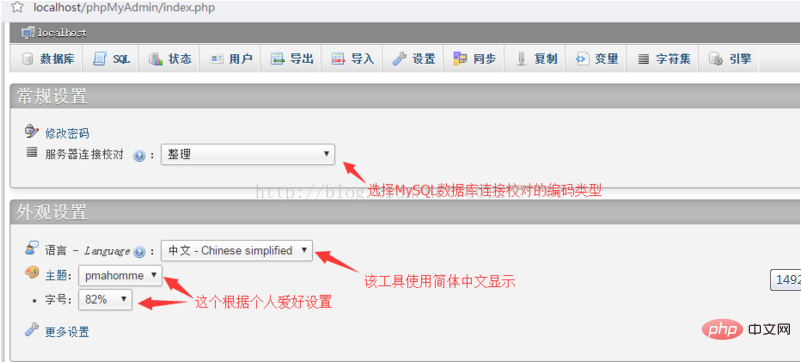
Une fois les paramètres ci-dessus terminés, je commencerai à créer la base de données. Cliquez sur la base de données en haut à gauche et l'interface suivante apparaîtra :
.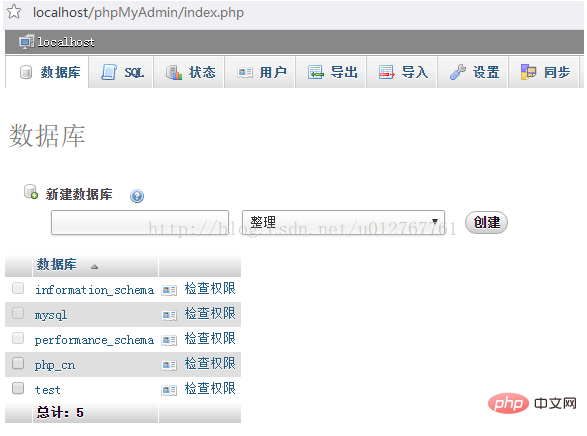
Ensuite, entrez le nom de votre base de données dans la zone de texte, la nôtre ici est "php.cn", bien que nous ayons défini ce format d'encodage au début, mais juste au cas où, nous Vous pouvez sélectionner à nouveau "utf8_general_ci" ici, puis cliquer sur le bouton Créer et vous verrez la base de données que vous avez créée dans la colonne de gauche, comme indiqué ci-dessous :
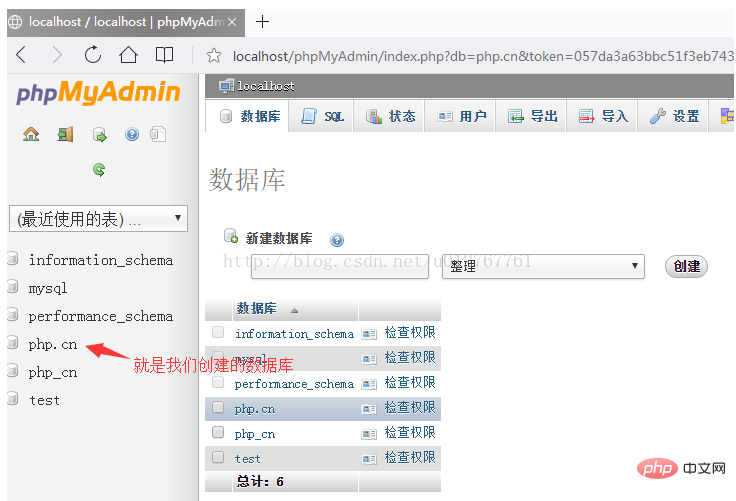
us Vous pouvez cliquer sur la base de données que nous avons créée pour gérer la base de données :
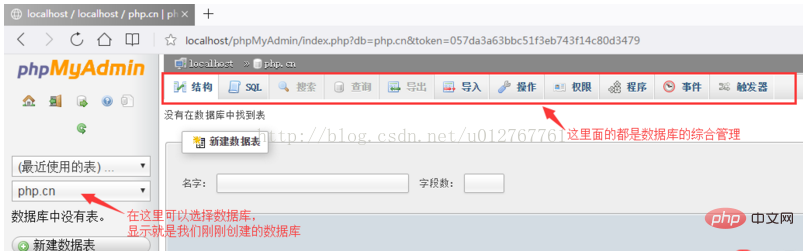
Ce qui précède montre que la base de données a été créée avec succès !
2. Modifier la base de données
Dans l'interface de gestion de la base de données (photo ci-dessus), il y a un bouton "Opération" Cliquez pour accéder à la page de modification de l'opération. base de données.
1. Entrez dans le coin supérieur gauche de la page de modification pour créer une table de données pour la base de données actuelle. Entrez le nom de la table de données à créer et le nombre total de champs dans les deux zones de texte sous le. créez des informations d'invite de table de données, puis cliquez sur Cliquez sur le bouton "Exécuter" pour accéder à la page de création d'une structure de table de données, que nous présenterons en détail dans un article ultérieur.
2. Vous pouvez renommer la base de données dans le coin supérieur droit de la page de modification. Entrez le nom de la base de données dans la zone de texte « Renommer la base de données en : » et cliquez sur « Exécuter » pour modifier avec succès le nom de la base de données. .
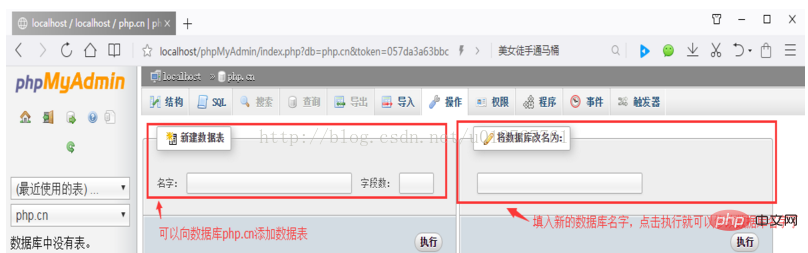
3. Supprimez la base de données
Cliquez de la même manière sur le bouton "Action" pour accéder à la page de modification, puis cliquez sur sur "Nouvelle table de données" Juste en dessous " consiste à supprimer la base de données. Cliquez pour supprimer la base de données,
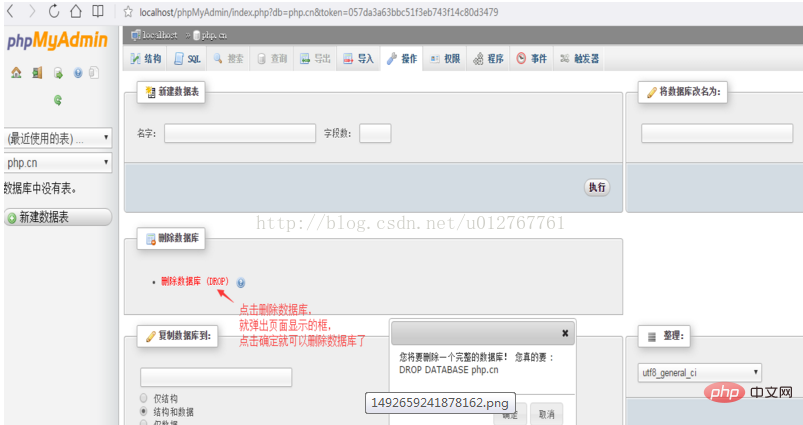
Remarque :
La base de données est très importante dans notre développement quotidien. Elle contient beaucoup de données si vous souhaitez la supprimer. il, vous devez être prudent. Une fois la suppression impossible à restaurer, il est recommandé de sauvegarder la base de données avant de la supprimer !
Pour exploiter une table de données, vous devez sélectionner une base de données spécifiée, puis créer et gérer la table de données dans la base de données. Ci-dessous, nous présenterons en détail comment créer, modifier et supprimer des tableaux de données !
1. Créer une table de données
Ci-dessous, nous utilisons le compte de l'utilisateur comme exemple pour présenter en détail la méthode de création de la table de données.
Après avoir créé la base de données php.cn, cliquez sur la base de données php.cn, entrez le nom de la table de données et le nombre de champs dans la zone de texte sous « Nouvelle table de données », puis cliquez sur le bouton « Bouton "Exécuter" pour créer une table de données, comme indiqué ci-dessous :
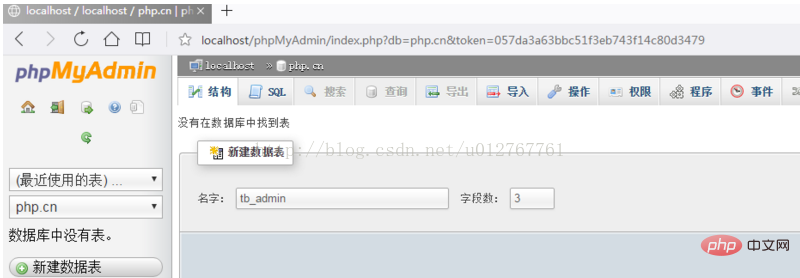
Une fois la table de données créée avec succès, l'interface de la structure de la table de données s'affichera. Entrez les détails de chaque champ sous la forme de cette interface. Informations, y compris le nom du champ, le type de données, la longueur/valeur, le format d'encodage, s'il est vide et clé primaire, etc., pour compléter les paramètres détaillés de la structure de la table. toutes les informations sont renseignées, cliquez sur "Enregistrer" pour créer La structure du tableau de données est comme indiqué dans la figure ci-dessous,
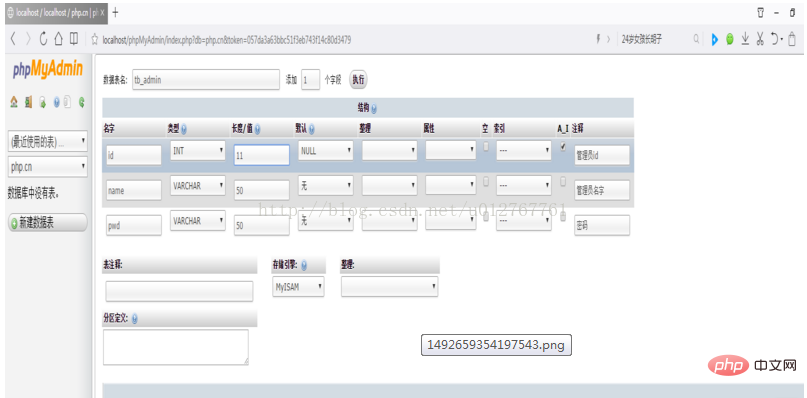
Conseils :
Après avoir cliqué sur le bouton « Enregistrer », cliquez sur « Nom de la table de données » pour afficher la structure de la table de données au format horizontal, ce qui facilite la modification de la structure !
2. Modifier le tableau de données
Après la création d'une nouvelle table de données, accédez à la page de structure de la table de données, où vous pouvez modifier la table en changeant la structure de la table de données. Vous pouvez effectuer des opérations telles que l'ajout de colonnes, la suppression de colonnes, l'indexation de colonnes, la modification des types de données de colonnes ou des longueurs/valeurs de champs, comme indiqué ci-dessous :
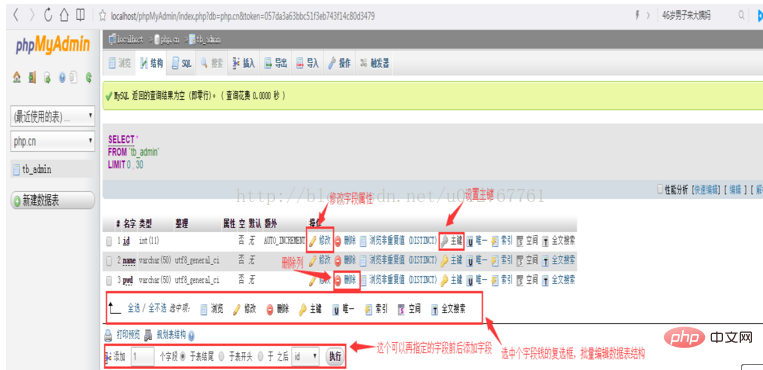
3 .Supprimer une table de données
La suppression d'une table de données est similaire à celle d'une base de données. Cliquez sur la table de données pour accéder à la page de structure de la table de données. Il y a un "bouton d'opération" en haut à droite. coin. Cliquez pour accéder à la page d'opération. Sur cette page, il y a Pour modifier le tri de la table, vous pouvez déplacer la table vers d'autres bases de données, modifier les options de la table et conserver la table. " dans le coin inférieur droit. Cliquez sur « Supprimer le tableau de données » pour supprimer le tableau de données ! Comme indiqué ci-dessous :
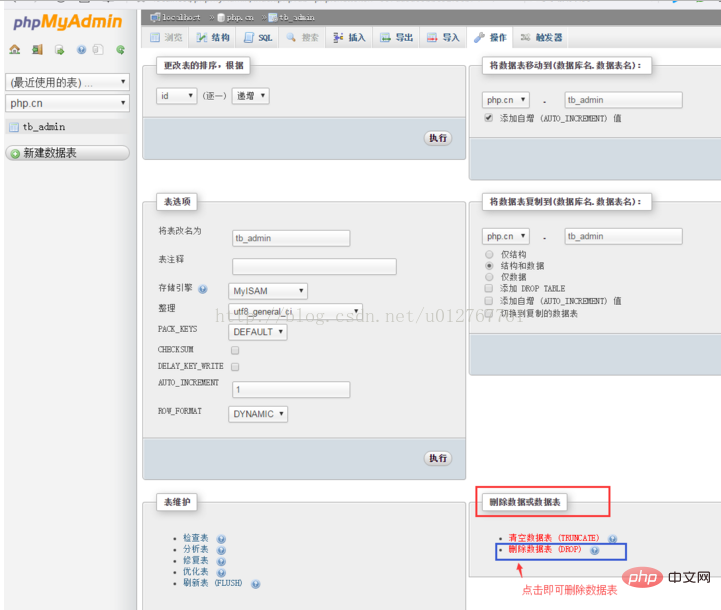
Explication graphique et textuelle détaillée de l'utilisation des instructions SQL pour faire fonctionner les tables de données
Cliquez sur le bouton "SQL" dans l'interface principale de phpMyAdmin pour ouvrir la zone d'édition de l'instruction SQL et entrez l'instruction SQL complète à interroger, ajouter , et modifier les données et supprimer les opérations !
1. Utilisez des instructions SQL pour insérer des données
Utilisez l'élément d'instruction insert dans la zone d'édition des instructions SQL pour insérer des données dans la table de données php.cn, puis cliquez sur le bouton "Exécuter", insérez une donnée dans la table de données. Si l'instruction SQL soumise contient des erreurs, le système donnera un avertissement et invitera l'utilisateur à la modifier, comme indiqué ci-dessous :
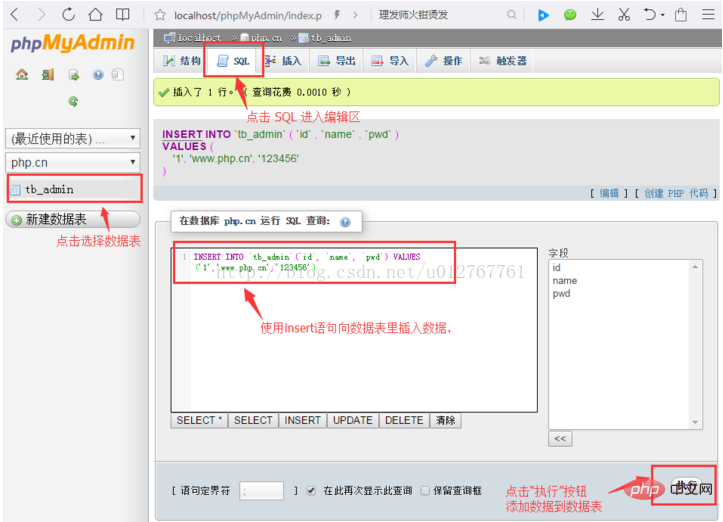
Si l'instruction SQL est soumise sans erreur, cliquez sur le bouton « Parcourir » dans le coin supérieur gauche pour accéder à la page d'affichage des données, comme indiqué ci-dessous :
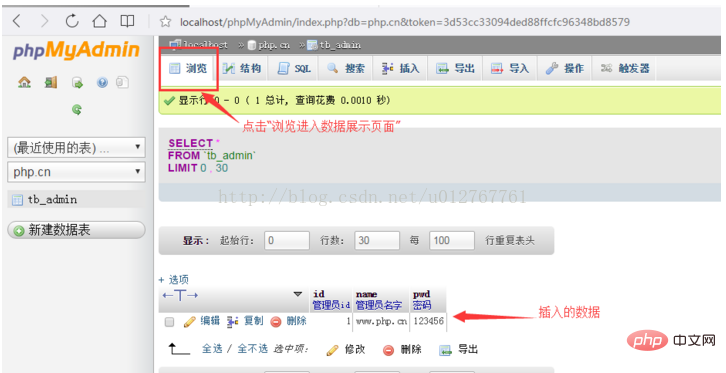
Conseils :
Pour faciliter la rédaction, vous pouvez utiliser la liste d'attributs sur à droite pour sélectionner la colonne à exploiter, sélectionnez simplement Pour ajouter une colonne, double-cliquez sur son option ou cliquez sur le bouton "<<" pour ajouter un nom de colonne !
2. Utilisez les instructions SQL pour modifier les données.
Utilisez les instructions update dans la zone d'édition SQL pour modifier les informations sur les données, par exemple : le nom de l'utilisateur. avec l'identifiant 1 est modifié en "Site Web PHP chinois", changez le mot de passe en : "654321", voir l'image ci-dessous pour plus de détails :
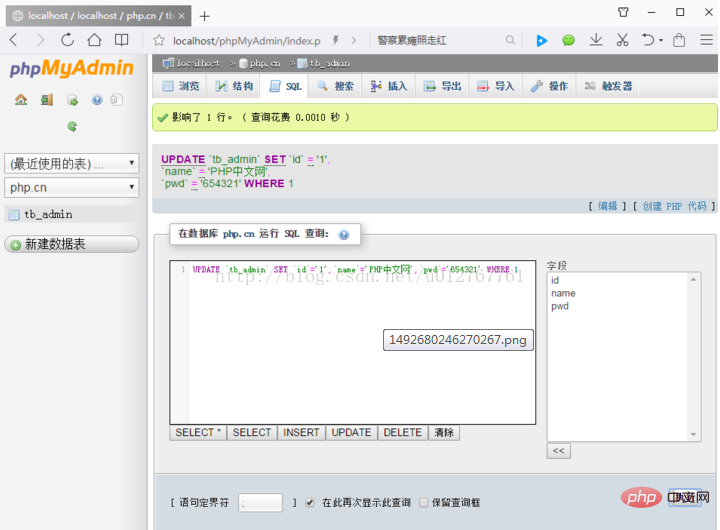
L'image ci-dessus montre la page réussie, afin que vous puissiez jeter un œil à la page d'affichage des données,
avant modification :
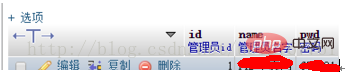
après modification :
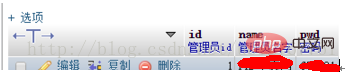
Comme vous pouvez le voir ci-dessus, la modification a réussi !
3. Utilisez les instructions SQL pour interroger les données.
Utilisez l'instruction select dans la zone d'édition de l'instruction SQL pour récupérer les informations sur les données des conditions spécifiées, telles que : toutes. les informations de di small et 4 Lorsqu'elle est affichée, l'instruction SQL est comme indiqué ci-dessous :
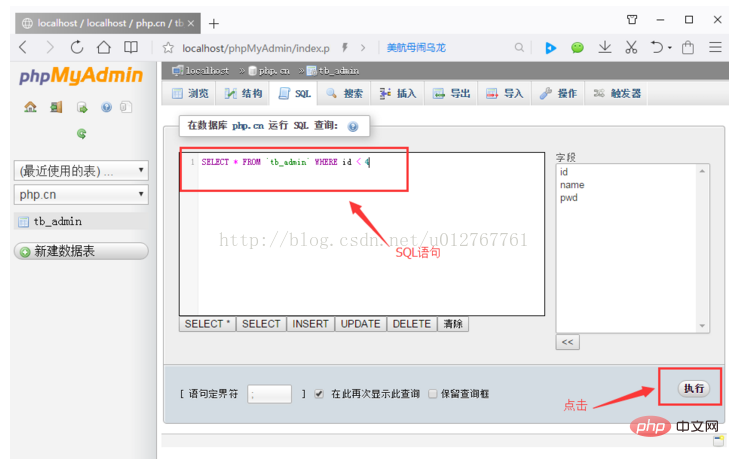
Cliquez sur le bouton "Exécuter" pour obtenir l'image suivante :
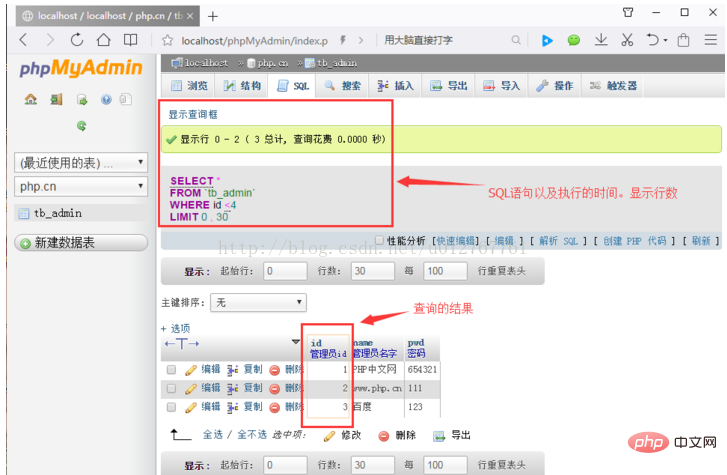
En plus des requêtes simples sur la table entière, vous pouvez également effectuer des requêtes conditionnelles complexes (utilisez les clauses Where pour soumettre LIKE, ORDERBY, GROUP BY et d'autres requêtes conditionnelles déclarations) et requêtes multi-tables !
4. Utilisez les instructions SQL pour supprimer des données
Utilisez l'instruction delete dans la zone d'édition des instructions SQL pour récupérer des données avec des conditions spécifiées ou toutes les informations, par exemple : supprimer le nom baidu.com Les informations, l'instruction SQL est la suivante :
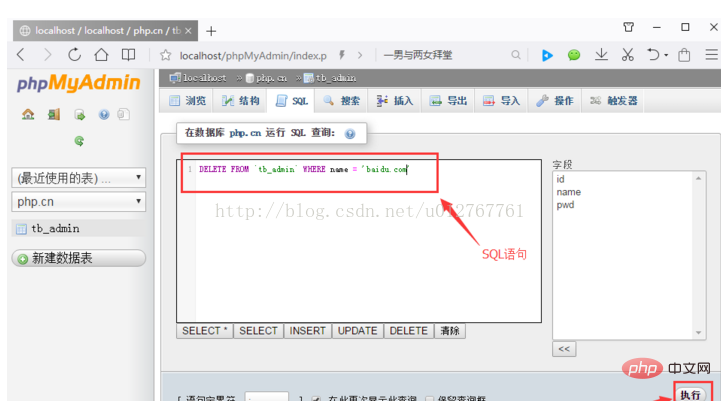
Après avoir cliqué sur "Exécuter", une boîte de dialogue apparaîtra vous demandant de confirmer. Après avoir cliqué sur Confirmer, le résultat sera comme indiqué ci-dessous :
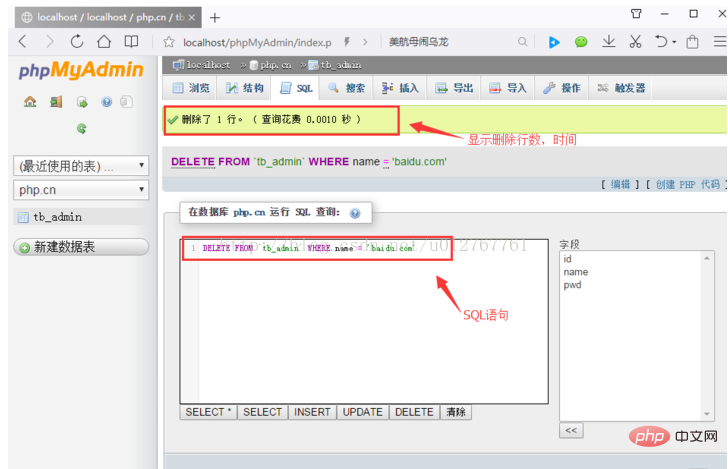
Cliquez ensuite sur Parcourir dans le coin supérieur gauche, vous constaterez que les informations du nom d'utilisateur baidu.com ont été supprimé, comme indiqué ci-dessous :
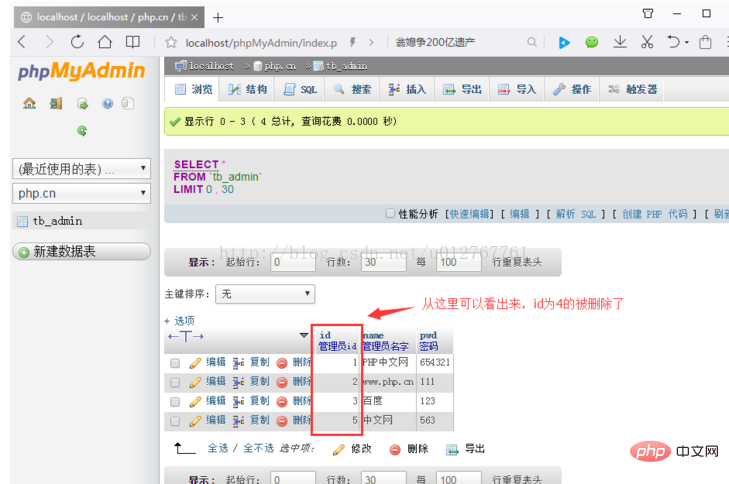
Remarque : S'il n'y a pas d'instruction conditionnelle Where après l'instruction delete, alors les données dans l'instruction spécifiée La table de données sera supprimée.
Explication graphique et textuelle détaillée de la gestion des enregistrements de données
Après avoir créé la base de données et la table de données, vous pouvez les gérer en exécutant la table de données Enregistrement des données. Dans cet article, nous présenterons respectivement les méthodes d'insertion de données, de navigation et de recherche de données !
1. Insérer des données
Après avoir sélectionné une table de données, il y a un bouton « Insérer » dans la position de navigation. Cliquez pour accéder à la page d'insertion. Entrez chaque valeur de champ sur la page et cliquez sur le bouton « Exécuter » pour insérer des données, comme indiqué dans la figure ci-dessous :
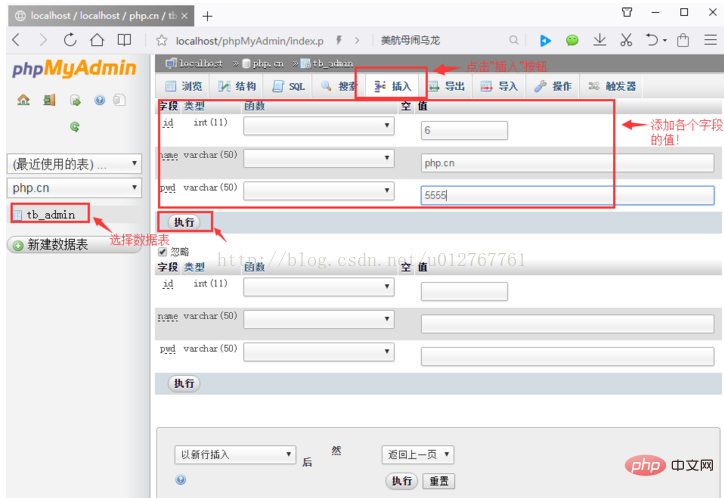
Cliquez enfin sur le bouton « Exécuter » . Les données peuvent être insérées, comme indiqué ci-dessous :
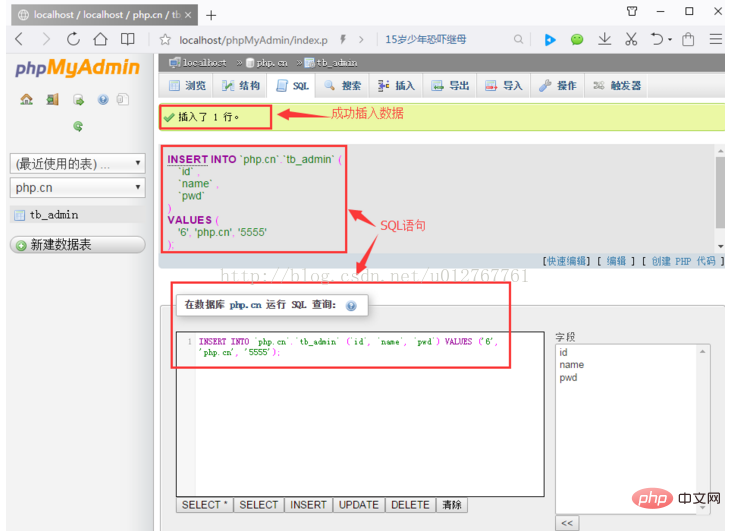
2. Parcourir les données
Après avoir sélectionné certaines données ou inséré des données avec succès, cliquez sur le bouton . barre de navigation Cliquez sur le bouton « Parcourir » pour accéder à la page d'affichage des données. Vous pouvez cliquer sur le bouton « Modifier » dans la liste des données pour modifier les données, puis cliquer sur le bouton « Supprimer » pour supprimer l'enregistrement ! Comme indiqué ci-dessous :
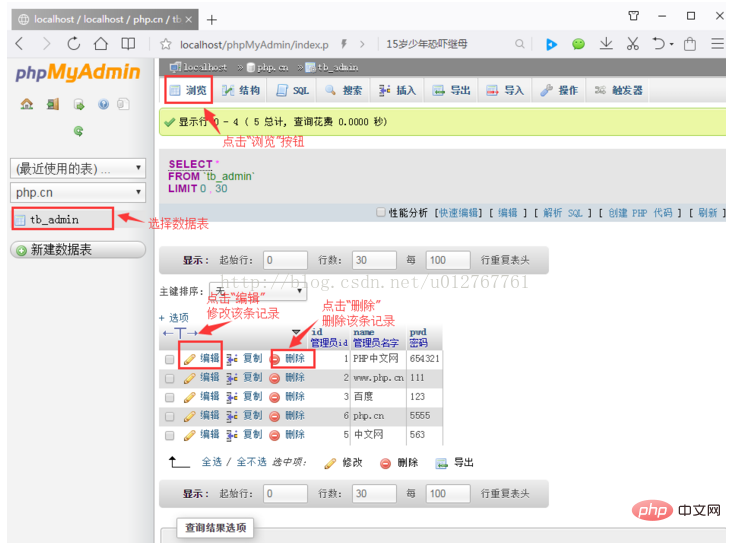
3. Rechercher des données
Après avoir sélectionné un tableau de données, cliquez sur le bouton "Rechercher" dans la barre de navigation pour accéder à la page de recherche. Vous pouvez en sélectionner un ou plusieurs dans la liste. case du champ de sélection. Plusieurs colonnes. Si vous sélectionnez plusieurs colonnes, appuyez sur la touche Ctrl, puis cliquez sur les noms de champs à sélectionner dans l'ordre. Les résultats de la requête seront affichés en fonction des noms de champs sélectionnés.
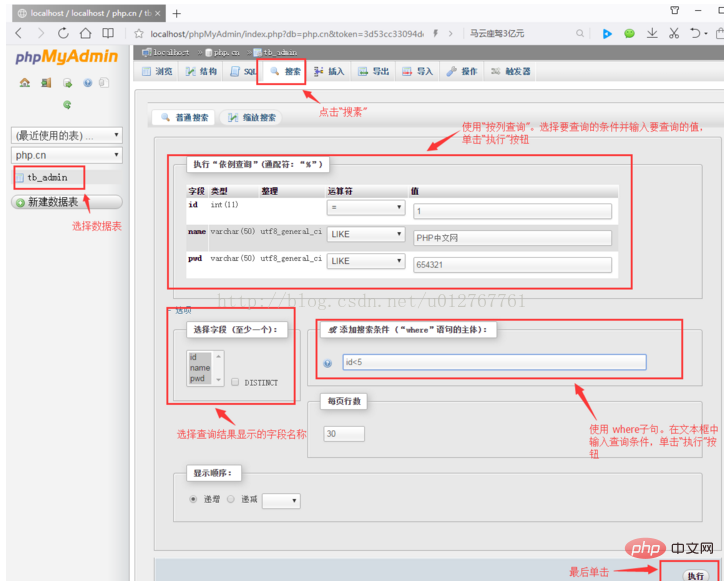
Dans cette interface, les enregistrements peuvent être interrogés selon des conditions. Il existe deux méthodes de requête :
La première : choisir de créer un. instruction Where Pour effectuer une requête, saisissez directement l'instruction de requête dans la zone de texte « Ajouter des conditions de recherche », puis cliquez sur le bouton Exécuter.
Deuxième : utilisez la requête par colonne, sélectionnez les conditions de requête, entrez la valeur à interroger dans la zone de texte et cliquez sur le "bouton Exécuter".
Introduction illustrée à l'importation et à l'exportation de tableaux de données
L'importation et l'exportation de données sont deux opérations réciproques. L'importation de données se fait par extension Le fichier nommé . sql est importé dans la base de données. Les données exportées doivent stocker la structure de la table de données et les enregistrements de la table sous forme de fichiers .sql. Les opérations de sauvegarde et de restauration de la base de données peuvent être réalisées via l'importation et l'exportation. Ci-dessous, nous présenterons respectivement les méthodes d’importation et d’exportation !
Dans l'article précédent « Explication graphique détaillée de la gestion des enregistrements de données (Tutoriel d'utilisation de phpMyAdmin 4) », nous avons présenté comment gérer les données, nous allons donc vous présenter ici comment importer et exporter des données !
1. Exporter la table de données
Nous devons d'abord sélectionner la table de données ou la base de données à exporter. Ici, nous prenons la table de données d'exportation comme exemple. table de données, cliquez sur le bouton « Exporter » dans la barre de navigation pour accéder à la page d'exportation des données. Il y aura deux options, « Rapide » et « Personnalisée », comme indiqué ci-dessous :
.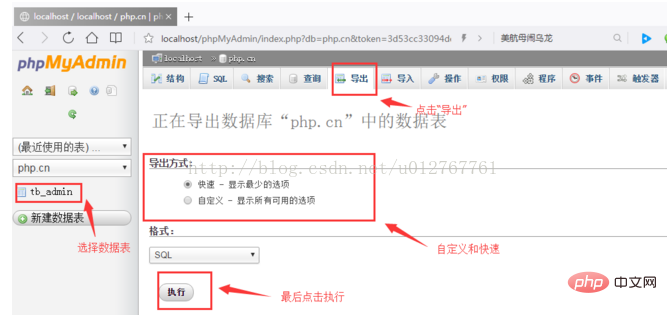
Nous sélectionnons normalement Rapide directement, puis sélectionnons Format : SQL, et enfin cliquez sur Exécuter, puis enregistrons l'emplacement où le fichier est stocké !
2. Importer la table de données
Sélectionnez d'abord la base de données, puis cliquez sur le bouton "Importer" dans la barre de navigation, entrez dans la page d'importation, puis cliquez sur "Sélectionner". Bouton "Fichier" pour trouver l'emplacement du fichier .sql. Le format de fichier d'importation est SQL. Cliquez sur le bouton "Exécuter" pour importer la table de données dans la base de données, comme indiqué ci-dessous :
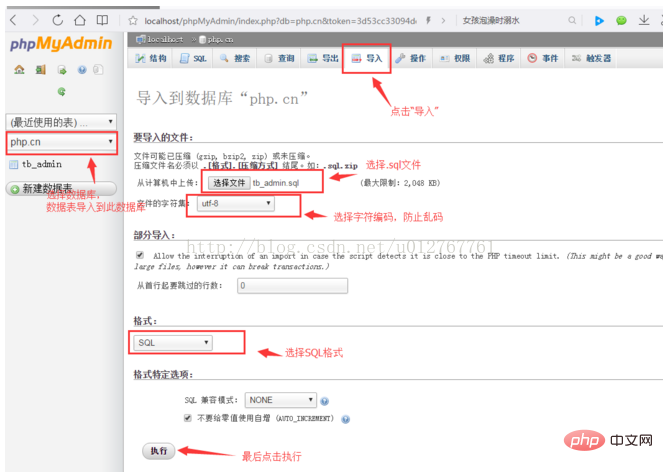
Remarque :
Avant d'importer le fichier, assurez-vous d'abord qu'il existe une base de données portant le même nom que la base de données importée. . S'il n'y a pas de base de données portant le même nom, vous devez créer une base de données dans la base de données portant le même nom que la base de données dans le fichier de données, puis importer les données. De plus, dans la base de données actuelle, il ne peut pas y avoir de données. table portant le même nom que la table de données dans la base de données à importer. Si une table portant le même nom existe, importez le fichier. Elle échouera et un message d'erreur s'affichera.
Résumé :
phpMyAdmin est un outil visuel qui assure la gestion et le fonctionnement de la base de données MySQL. Il peut facilement gérer la base de données MySQL en étudiant le contenu de ce chapitre. , Les amis peuvent installer et configurer phpMyAdmin indépendamment et utiliser l'outil visuel phpMyAdmin pour gérer facilement les bases de données et les tables de données sans créer de goulots d'étranglement dans les bases de données et les tables de données à l'invite de commande. Pour les grands sites Web, vous pouvez utiliser des fichiers d’importation et d’exportation pour gérer la base de données du site Web !
Apprentissage recommandé : "Tutoriel vidéo PHP"
Ce qui précède est le contenu détaillé de. pour plus d'informations, suivez d'autres articles connexes sur le site Web de PHP en chinois!

Outils d'IA chauds

Undresser.AI Undress
Application basée sur l'IA pour créer des photos de nu réalistes

AI Clothes Remover
Outil d'IA en ligne pour supprimer les vêtements des photos.

Undress AI Tool
Images de déshabillage gratuites

Clothoff.io
Dissolvant de vêtements AI

AI Hentai Generator
Générez AI Hentai gratuitement.

Article chaud

Outils chauds

Bloc-notes++7.3.1
Éditeur de code facile à utiliser et gratuit

SublimeText3 version chinoise
Version chinoise, très simple à utiliser

Envoyer Studio 13.0.1
Puissant environnement de développement intégré PHP

Dreamweaver CS6
Outils de développement Web visuel

SublimeText3 version Mac
Logiciel d'édition de code au niveau de Dieu (SublimeText3)
 Curl dans PHP: Comment utiliser l'extension PHP Curl dans les API REST
Mar 14, 2025 am 11:42 AM
Curl dans PHP: Comment utiliser l'extension PHP Curl dans les API REST
Mar 14, 2025 am 11:42 AM
L'extension PHP Client URL (CURL) est un outil puissant pour les développeurs, permettant une interaction transparente avec des serveurs distants et des API REST. En tirant parti de Libcurl, une bibliothèque de transfert de fichiers multi-protocol très respectée, PHP Curl facilite Efficient Execu
 Erreur de transfert SDK Alipay PHP: comment résoudre le problème de 'Impossible de déclarer la classe SignData'?
Apr 01, 2025 am 07:21 AM
Erreur de transfert SDK Alipay PHP: comment résoudre le problème de 'Impossible de déclarer la classe SignData'?
Apr 01, 2025 am 07:21 AM
Alipay Php ...
 12 meilleurs scripts de chat PHP sur Codecanyon
Mar 13, 2025 pm 12:08 PM
12 meilleurs scripts de chat PHP sur Codecanyon
Mar 13, 2025 pm 12:08 PM
Voulez-vous fournir des solutions instantanées en temps réel aux problèmes les plus pressants de vos clients? Le chat en direct vous permet d'avoir des conversations en temps réel avec les clients et de résoudre leurs problèmes instantanément. Il vous permet de fournir un service plus rapide à votre personnalité
 Expliquez le concept de liaison statique tardive en PHP.
Mar 21, 2025 pm 01:33 PM
Expliquez le concept de liaison statique tardive en PHP.
Mar 21, 2025 pm 01:33 PM
L'article traite de la liaison statique tardive (LSB) dans PHP, introduite dans PHP 5.3, permettant une résolution d'exécution de la méthode statique nécessite un héritage plus flexible. Problème main: LSB vs polymorphisme traditionnel; Applications pratiques de LSB et perfo potentiel
 Expliquez les jetons Web JSON (JWT) et leur cas d'utilisation dans les API PHP.
Apr 05, 2025 am 12:04 AM
Expliquez les jetons Web JSON (JWT) et leur cas d'utilisation dans les API PHP.
Apr 05, 2025 am 12:04 AM
JWT est une norme ouverte basée sur JSON, utilisée pour transmettre en toute sécurité des informations entre les parties, principalement pour l'authentification de l'identité et l'échange d'informations. 1. JWT se compose de trois parties: en-tête, charge utile et signature. 2. Le principe de travail de JWT comprend trois étapes: la génération de JWT, la vérification de la charge utile JWT et l'analyse. 3. Lorsque vous utilisez JWT pour l'authentification en PHP, JWT peut être généré et vérifié, et les informations sur le rôle et l'autorisation des utilisateurs peuvent être incluses dans l'utilisation avancée. 4. Les erreurs courantes incluent une défaillance de vérification de signature, l'expiration des jetons et la charge utile surdimensionnée. Les compétences de débogage incluent l'utilisation des outils de débogage et de l'exploitation forestière. 5. L'optimisation des performances et les meilleures pratiques incluent l'utilisation des algorithmes de signature appropriés, la définition des périodes de validité raisonnablement,
 Caractéristiques de sécurité du cadre: protection contre les vulnérabilités.
Mar 28, 2025 pm 05:11 PM
Caractéristiques de sécurité du cadre: protection contre les vulnérabilités.
Mar 28, 2025 pm 05:11 PM
L'article traite des fonctionnalités de sécurité essentielles dans les cadres pour se protéger contre les vulnérabilités, notamment la validation des entrées, l'authentification et les mises à jour régulières.
 Frameworks de personnalisation / d'extension: comment ajouter des fonctionnalités personnalisées.
Mar 28, 2025 pm 05:12 PM
Frameworks de personnalisation / d'extension: comment ajouter des fonctionnalités personnalisées.
Mar 28, 2025 pm 05:12 PM
L'article examine l'ajout de fonctionnalités personnalisées aux cadres, en se concentrant sur la compréhension de l'architecture, l'identification des points d'extension et les meilleures pratiques pour l'intégration et le débogage.
 Comment envoyer une demande post contenant des données JSON à l'aide de la bibliothèque Curl de PHP?
Apr 01, 2025 pm 03:12 PM
Comment envoyer une demande post contenant des données JSON à l'aide de la bibliothèque Curl de PHP?
Apr 01, 2025 pm 03:12 PM
Envoyant des données JSON à l'aide de la bibliothèque Curl de PHP dans le développement de PHP, il est souvent nécessaire d'interagir avec les API externes. L'une des façons courantes consiste à utiliser la bibliothèque Curl pour envoyer le post� ...






